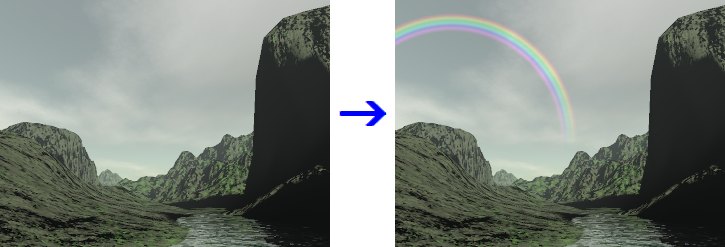
バージョン1.31で実装されたカスタムグラデーションを使うと、簡単に虹が描画できます。 ここでは、虹の下半分をきれいに消す時にも利用しています。 プリセットのグラデーションを使うので、すぐにできますよ。
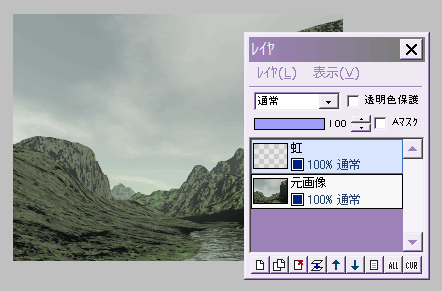
虹を入れたい画像を開きます。
この元画像レイヤの上に、新規レイヤを作り、「虹」とします。
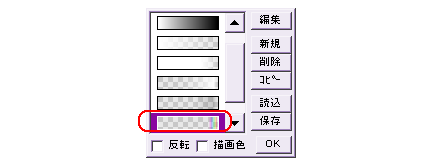
コントロールウィンドウ下の、カスタムグラデーションのリストの中から、虹用のものを選択してOKします。
カスタムグラデーションをONにします。
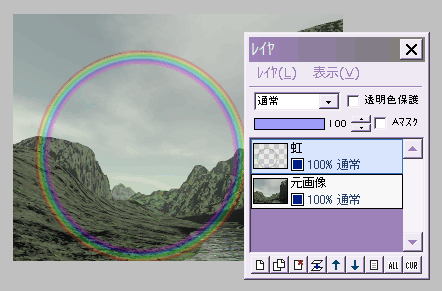
虹レイヤに円形グラデーションを描きます。
位置は後で動かすので、今は適当でも構いません。
虹の弧が望む大きさになるように、上手く描画してください。
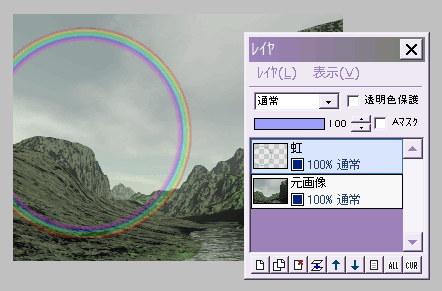
移動ツールに切り替えて、虹レイヤの位置を調節します。
作例では、左側に虹を移動させました。
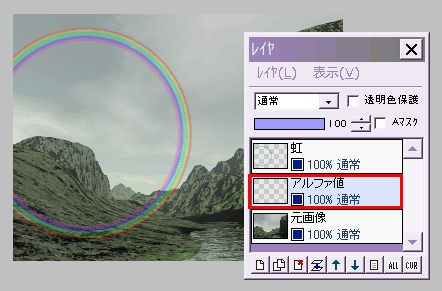
後は虹の下半分を消すだけです。
もちろんブラシ消しゴムで消してもいいのですが、虹の消え際を自然に見せるには、もっと良い方法があります。
新規レイヤ「アルファ値」を作り、虹レイヤの下に移動させます。
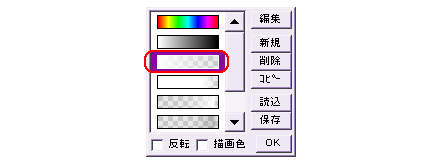
プリセットのカスタムグラデーションで、上から3番目のものを選んでOKします。
(左から右へ、緩やかに「白⇒透明」になっているものです)
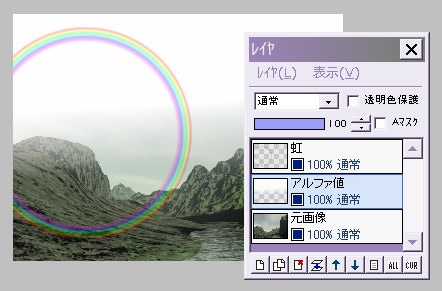
アルファ値レイヤ上で、虹の上から下へ「白⇒透明」になるような、線形グラデーションを描きます。
この後の操作で、白い部分ほど虹が残るようになるので、そのつもりで描きましょう。
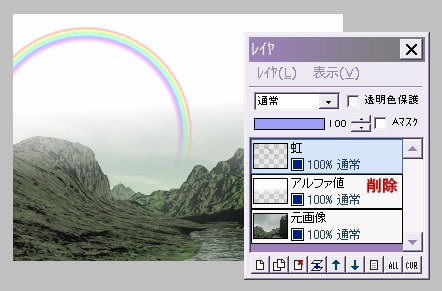
一番上の虹レイヤを選択します。
虹レイヤに対し、「フィルタ」⇒「アルファ操作」⇒「下のレイヤの値を乗算」を実行します。
虹の下半分が透明になり、残った部分の端も、キレイに空に溶け込んでいます。
アルファ値レイヤは、もう必要ないので削除します。
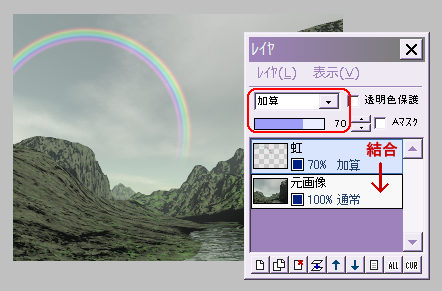
最後に、虹レイヤの合成モードや不透明度を調節しましょう。
作例では、「加算」にして不透明度を70%にしていますが、合成の効果は元画像により変わります。
「スクリーン」など、他の合成モードも試してみましょう。 (もちろん「通常」のままでもいいですよ)
レイヤを結合して保存します。
参考:旧バージョンでの虹の描画